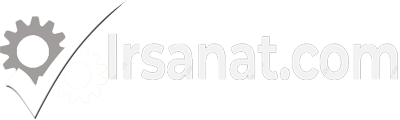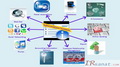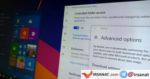مجموعه اصلی: کامپیوتر و اینترنت
مجموعه فرعی : آموزش ویندوز، سیستم عامل
|
وقتی با استفاده از رایانه به انجام فعالیتهای روزمره خود میپردازید ممکن است برنامههای مختلفی را بهطور همزمان اجرا کنید. در شرایطی که حرفه شما نیازمند استفاده مداوم از رایانه باشد نیز زمان استفاده از رایانه افزایش مییابد و مطمئنا برنامههای اجرا شده از سوی شما نیز بیشتر و بیشتر میشود. آیا میدانید قابلیت Task View در ویندوز 10 برایتان این امکان را فراهم میکند تا به کمک دسکتاپهای مجازی در این نسخه از ویندوز، برنامههای مرتبط با انجام هرکار را در یک گروه مجزا قرار داده و براحتی کارهای خود را انجام دهید؟ بهعنوان مثال اگر برای انجام برخی کارها از نرمافزارهای طراحی گرافیکی کمک میگیرید و برای انجام برخی کارهای دیگر از ابزارهای وبگردی استفاده میکنید، میتوانید برای ابزارهای گرافیکی یک دسکتاپ و برای ابزارهای وبگردی یک دسکتاپ دیگر ایجاد کرده و با مراجعه به هر دسکتاپ به مجموعه ابزارهای موردنظر دسترسی داشته باشید. بهاین ترتیب در هر دسکتاپ محیط خلوتتری در اختیار خواهید داشت و با سرعت بیشتری به انجام امور خواهید پرداخت. 1 ـ ابتدا تمام برنامههایی را که قصد دارید در یک گروه کاری قرار گیرند اجرا کنید، بهعنوان مثال تمام برنامههایی که برای انجام کارهای گرافیکی به آنها نیاز دارید. 2 ـ به نوار وظیفه ویندوز مراجعه کنید (درصورتی که نوار وظیفه پنهان است نشانگر ماوس را به پایین صفحه انتقال دهید تا نوار مربوط بهنمایش درآید) و روی آیکون Task View که به شکل دو صفحه روی یکدیگر است، کلیک کنید. 3 ـ به محض کلیک روی گزینه موردنظر، مجموعهای از تصاویر بندانگشتی از برنامههای درحال اجرا بهنمایش درآمده و گزینه Add a desktop نیز در پایین صفحه مشاهده میشود. با کلیک روی این گزینه، یک دسکتاپ جدید برای شما ایجاد میشود. 4 ـ با کلیک روی تصویر بندانگشتی متعلق به دسکتاپ دوم وارد دسکتاپ جدیدی میشوید و مشاهده میکنید که هیچیک از برنامههای اجرا شده در دسکتاپ شماره یک در این دسکتاپ وجود ندارد و شما میتوانید با تکرار مراحل 1 تا 3، نرمافزارهای جدیدی را اجرا کنید و دسکتاپ جدیدی به آنها اختصاص دهید. 5 ـ برای حرکت میان دسکتاپها میتوانید از آیکون Task View کمک بگیرید و برای ایجاد دسکتاپ جدید نیز میتوانید پس از کلیک روی آیکون بالا روی صفحهای که شامل آیکون «+» است، کلیک کنید. توجه: هنگامی که روی هریک از دسکتاپها مشغول کار هستید ممکن است زیر آیکونهای موجود در نوار وظیفه، خطوط نشانه رنگی را مشاهده کنید. این خطوط نمایانگر اجرای برنامه مورد نظر در دیگر دسکتاپهاست و چنانچه شما روی آن نرمافزار کلیک کنید، به دسکتاپی که نرمافزار اجرا شده در آن وجود دارد، انتقال خواهید یافت. 6 ـ بـــرای بستن هریک از دسکتاپها (بستن گروهی برنامههای یک دسکتاپ) به Task View بروید و نشانگر ماوس خود را روی تصویر بندانگشتی دسکتاپ موردنظر قرار داده سپس آیکون«X» را کلیک کنید. |
| گرد آورنده : irsanat.com :( محمدرضایی ) |
تاریخ ارسال : 1393/8/09تعداد مشاهده :3695نام : Pete نظر کاربر : Fell out of bed feeling down. This has brhnetiged my day! تاریخ ارسال : 1394/3/06 دیگر مطالب مرتبط با موضوع : آموزش ویندوز، سیستم عامل
جهت دیدن مطالب بیشتر کلیک کنید
|
 فنی تخصصی
فنی تخصصی
- NDTتست های غیر مخرب
- دانستنی های متالوژی
- دانستني هاي خودرو
- دريانوردي وتجهيزات دريايي
- دکوراسیون
- برق الکترونیک، مخابرات
- طراحی صنعتی
- طراحی قالب
- طراحی لوله کشی صنعتی پایپینگ piping
- ثبت شرکت ، ثبت برند
- اختراعات ، اکتشافات ونوآوری های جدید
- استانداردها
- انواع مکانیزم های صنعتی
- ایمنی ، بهداشت و ارگونومی
- ریخته گری
- جوشکاری
- آموزش تجهيزات آزمايشگاهي
- آموزشی
- علم مواد
- زمین شناسی ، معدن
- ساخت و تولید
- تازه های شیمی
- تاسیسات
- تصفيه آب
- صنايع چوب
- مشخصات فنی انواع خودرو ها
- مشخصات فنی ماشین آلات سنگین
- معرفی شرکتهای تولیدی
- مکانیک
- مکانیک خودرو
- مهندسی عمران
- مهندسی صنایع
- مهندسی هسته ای
- کتاب
- نانو تکنولوژی
- نگهداری وتعمیرات
- نقشه کشی صنعتی
- هیدرولیک و پنوماتیک
- پرس های مکانیکی و هیدرولیکی
- فرمول های مهندسی
 آموزش نرم افزار
آموزش نرم افزار
- (Adobe InDesign)آموزش اينديزاين
- MATLAB آموزش نرم افزار
- آموزش طراحی وب
- آموزش اتوکد
- آموزش اتوفرم
- آموزش اینونتور Inventor
- آموزش آفیس
- آموزش نرم افزار 3D MAX
- آموزش نرم افزار Mold Flow
- آموزش نرم افزار سالید ورک
- آموزش نرم افزار powermill
- آموزش نرم افزار Sketch up
- آموزش نرم افزار Xsteel
- آموزش نرم افزاردلمیا delmia
- آموزش نرم افزارکرل
- آموزش نرم افزارکتیا
- آموزش فتوشاپ
- معرفی نرم افزار های مهندسی
- کات مستر Cut Master
- هوش مصنوعی
 آموزش برنامه نویسی
آموزش برنامه نویسی
-
 اخبار
اخبار
-
 سلامت و تندرستی
سلامت و تندرستی
- دانستنی های علمی
- دانستنیهای جنسی
- بارداری و زایمان
- بازی وسرگرمی
- بهداشت دهان ودندان
- بهداشت بانوان
- طب سنتی وداروهای گیاهی
- اختراعات ، اکتشافات ونوآوری های جدید
- ازدواج
- انواع داروها ، دستورات وعوارض آنها
- انواع اعتیاد، راهای پیشگیری ودرمان اعتیاد
- ایمنی ، بهداشت و ارگونومی
- راه های پیشگیری از بیماریها
- رژیم درمانی
- رکورد داران جهان
- روانشناسی
- روانشناسی کودکان
- آزمایش ونمونه برداری
- آموزش برای والدین
- آموزش خانه داری
- آموزشی
- زندگی برتر
- سلامت موها
- سلامت و تندرستی
- سلامت پوست
- تازه های پزشکی
- تغذیه سالم
- تغذیه سالم کودکان
- مشاور خانواده
- ورزش درمانی
- ورزش زیبایی اندام
- ورزش های عمومی
- ورزش كودكان
- پزشک کودکان
- پزشکی
-
 اسرار خانه داری
اسرار خانه داری
-
 گردشگری
گردشگری
-
 کامپیوتر و اینترنت
کامپیوتر و اینترنت
- شبکه ،تعمیرات،آموزش
- دوربين
- بازی وسرگرمی
- اخبار تكنولوژي
- اختراعات ، اکتشافات ونوآوری های جدید
- اینترنت
- رکورد داران جهان
- آموزش طراحی وب
- آموزش عکاسی
- آموزش ویندوز، سیستم عامل
- آموزش فتوشاپ
- آموزشی
- ساعت های هوشمند
- تبلت
- ترفند های کامپیوتری
- تجهیزات جانبی موبایل
- تجهیزات جانبی کامپیوتر
- تکنولوژی های برتر
- معرفی محصولات جدید
- موبایل دانلود آموزش
- قیمت کامپیوتر،لب تاب ،موبایل ، تبلت
- لب تاب
- کامپیوتر
- نرم افزار های کامپیوتر
- نرم افزارهای اندرویدAndroid
- نرم افزارهای موبایل
- هک و امنیت
- هوش مصنوعی
-
 دین و مذهب
دین و مذهب
-
 فرهنگ وهنر
فرهنگ وهنر
- شعر-آموزش-نقد
- داستانهای خواندنی
- دانستنی های علمی
- دنیای بازیگران
- بیوگرافی هنرمندان
- ادبیات داستانی
- اخبار فرهنگی هنری
- ضرب المثل
- آموزش برای کودکان
- آموزش عکاسی
- آموزش نقاشی
- زندگی نامه مشاهیر
- سخن بزرگان
- تاریخ وتمدن
- صداسازی وسلفژ
- گیاهان،حیوانات و آکواریوم
- مناسبت ها درایران وجهان
- کتاب
- نام های اصیل ایرانی
- هنر خیاطی
- هنرهای دستی و ترسیمی
- فرهنگ های بومی ایران
-
 علمی
علمی
- شعر-آموزش-نقد
- دانستنی های علمی
- دانستنی های متالوژی
- دانستني هاي خودرو
- دريانوردي وتجهيزات دريايي
- دوربين
- برق الکترونیک، مخابرات
- بیوشیمی
- بیوگرافی دانشمندان
- طب سنتی وداروهای گیاهی
- اخبار علمی
- اخبار تكنولوژي
- اختراعات ، اکتشافات ونوآوری های جدید
- استانداردها
- ایمنی ، بهداشت و ارگونومی
- رکورد داران جهان
- ریاضی
- جزوات دانشگاهی
- آموزش زبان انگلیسی
- آموزش تجهيزات آزمايشگاهي
- آموزشی
- علم مواد
- زمین شناسی ، معدن
- زندگی نامه مشاهیر
- ساخت و تولید
- ساعت های هوشمند
- تازه های شیمی
- تازه های ربات
- تست هوش ، معما
- تکنولوژی های برتر
- گزارش های علمی تحقیقی
- گیاهان،حیوانات و آکواریوم
- مشاور خانواده
- مدیریت
- محيط زيست
- معرفی رشته های تحصیلی
- مقالات علمی
- مهندسی عمران
- مهندسی صنایع
- مهندسی هسته ای
- کتاب
- نظریه های علمی
- نانو تکنولوژی
- نجوم و اخترفیزیک
- نمونه سوال
- هوش مصنوعی
- هوافضا
- پرینتر سه بعدی
- پزشکی
- فرمول های مهندسی
- فیزیک
-
 ورزشی
ورزشی
-
 بازار
بازار
- دانستني هاي موفقيت
- بازارسرمایه
- ثبت شرکت ، ثبت برند
- اخبار اقتصادی و بازرگانی
- اصول و فنون مذاکره
- ايده هايي براي موفقيت
- آشنایی با انواع فرآیند خطوط تولیدی
- آئین نامه،قانون،مقررات،ودستورالعمل ها
- آموزش بورس
- آموزشی
- زندگی نامه مشاهیر
- تصمیم گیری وروشهای حل مسئله
- مشاوره بازاریابی
- مشاوره مالی،حقوقی
- معرفی محصولات جدید
- مقالات کار آفرینی
- قیمت خودرو ،ماشین آلات ،تجهیزات
- قیمت کامپیوتر،لب تاب ،موبایل ، تبلت
- کارآفرینی ، کسب وکار
-
 کودکان و والدین
کودکان و والدین
- شعر وقصه کودکانه
- بهداشت بانوان
- طب سنتی وداروهای گیاهی
- ایمنی ، بهداشت و ارگونومی
- ايده هايي براي موفقيت
- روانشناسی
- روانشناسی کودکان
- آموزش برای کودکان
- آموزش برای والدین
- آموزش ساخت کاردستی
- آموزشی
- سلامت موها
- تست هوش ، معما
- تغذیه سالم
- تغذیه سالم کودکان
- گزارش های علمی تحقیقی
- مشاور خانواده
- ورزش كودكان
- پزشک کودکان
- پزشکی
-
 زناشویی
زناشویی
-
 بازی وسرگرمی
بازی وسرگرمی
-
 دنیای مد
دنیای مد